Alla sua prima installazione Windows 10 integra parecchie applicazioni rispetto ai suoi predecessori; fra queste, da buon videogiocatore, potrebbe esserti caduto l’occhio sull’app dedicata a Xbox. Microsoft infatti ha cercato a più riprese di “sincronizzare” la sua console domestica con il personal computer. Infatti grazie all’app è possibile associare il PC alla console, giocare in remoto o utilizzare altre funzioni piuttosto utili.
Tuttavia anche non avendo una console Microsoft, l’applicazione Xbox non è inutile. Infatti se possiedi la sottoscrizione al Game Pass per PC, probabilmente lo adorerai in quanto alternativa assolutamente più comoda dello spoglio e triste Microsoft Store. Come puoi vedere qui sotto l’app è piuttosto intuitiva e ti ricordo che durante la primavera del 2021 Xbox Game Cloud approderà anche su PC. In conclusione, nel caso in cui tu voglia mantenere la possibilità di utilizzare il Game Pass, ti sconsiglio caldamente di disinstallare l’applicazione.
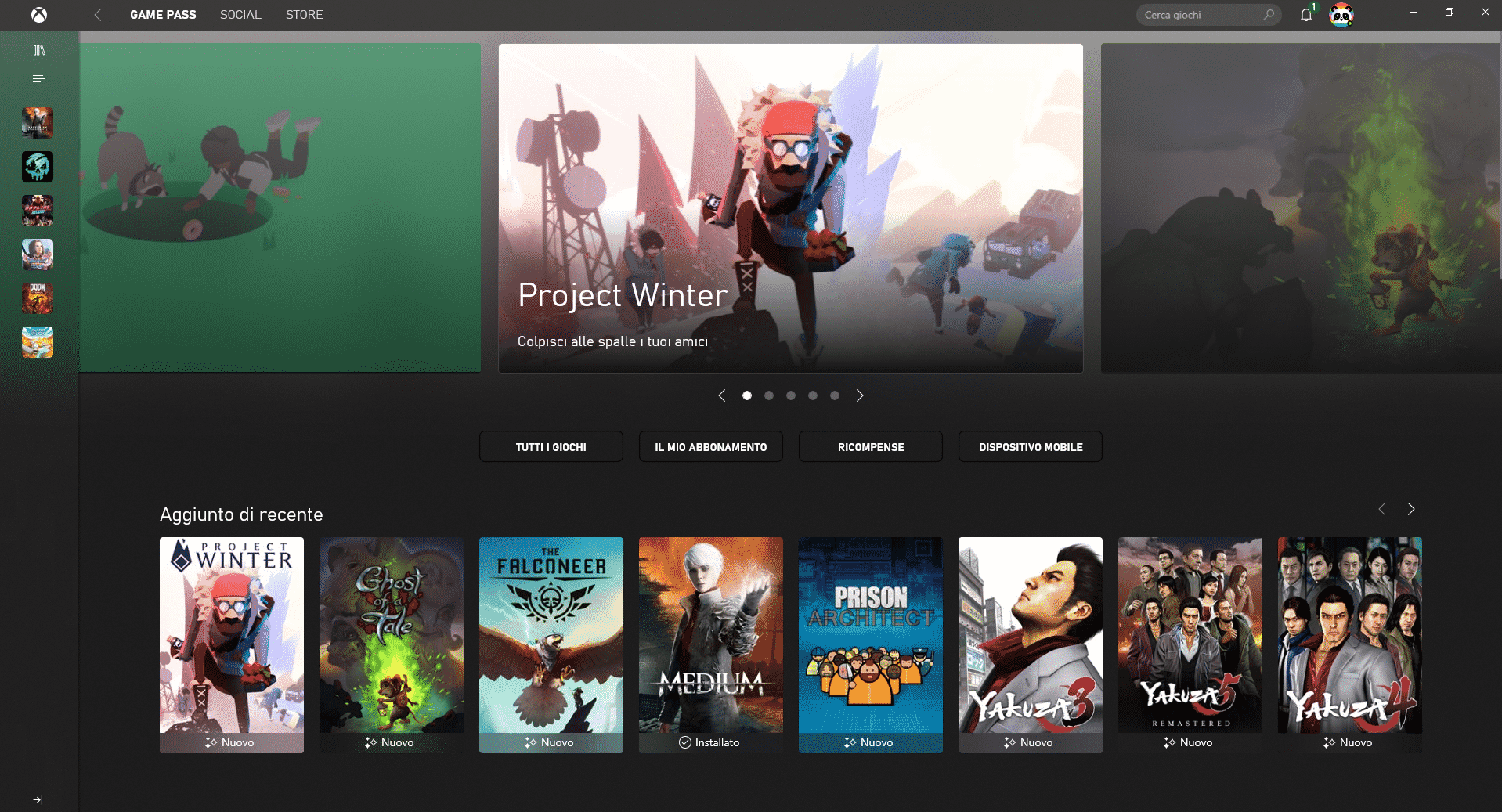
Come disinstallare l’app Xbox su Windows 10
Qualsiasi siano le ragioni per cui vuoi eliminare l’applicazione Xbox, nonostante raramente crei problemi diversi dall’ aprirsi all’avvio del PC, siamo qui per darti una mano. Se hai aggiornato Windows all’ultima versione disponibile, il procedimento si rivelerà estremamente semplice.
Come avrai notato non è possibile disinstallare l’app Xbox dal pannello di controllo, nell’opzione dedicata alla disinstallazione dei programmi non comparirà proprio la dicitura. Per disinstallare velocemente l’applicazione ti basterà digitare Xbox nella barra di ricerca. Poi dovrai cliccare con il tasto destro del mouse sull’icona dell’app e qui ti verranno proposte diverse possibilità. In questo specchietto potrai facilmente trovare l’opzione per disinstallare l’applicazione Xbox.
Se per qualche motivo non ti comparisse la possibilità di disinstallare, per qualche problema del sistema operativo o perché non aggiorni Windows per paura di qualche update buggato, esiste un metodo di rimozione leggermente più complesso, ma che funzionerà al 100%. Ti basterà seguire questi step:
- Fai clic sul menu Start di Windows 10 e digita “PowerShell”.
- Fai clic con il pulsante destro del mouse sull’app PowerShell e e vai su “Esegui come amministratore”.
- Digita il seguente comando e premi il tasto Invio:
Get-AppxPackage Microsoft.XboxApp | Remove-AppxPackage - Attendi il termine del processo. Dovrebbero essere necessari solo pochi secondi perché tutto vada come deve andare
- Digita exit e premi il tasto Invio per uscire da PowerShell.
Potrebbe sembrarti complesso, ma anche questo è un procedimento davvero semplice ed immediato. Nel caso in cui cambiassi idea e volessi reinstallare l’app, ti basterà andare sul Microsoft Store!
non funziona!!!
ci vuole un bottone automatico per disinstallare,come installo ,si deve disinstallare